
本日は私のブログメディアお越しくださり、ありがとうございます!
「ブログを始めたいけど、何から始めたらいいかわからない」
「初心者にわかりやすく教えてほしい」
と思っている方はいませんか?
本記事では、
これからブログをはじめようと考えている初心者のために
「ブログの始め方」を分かりやすく説明します。
40代の私でも、
つまずくことなく、サクッとブログを開設できたので
初心者でも絶対大丈夫です。
\ぜひ、記事を見ながら手を動かしてみてください/
初心者でも簡単にブログが始められる
はじめに
結論から言うと、
ブログの開設はとっても簡単です!
私は、在宅ワークで30万稼ぐためのファーストステップとして、
ブログを開設しました。
ブログをお勧めする理由は↓こちらの記事をご覧ください。

ブログは、読者のニーズを深く考え、
その悩みが解決できるような記事作成をすることが大事なので
とにかくライティング力、マーケティング力が身につきます。
一生モノのスキルを一緒に身に着けていきましょう!
無料ブログと有料ブログどっちがおすすめ?

結論、初心者は特に、有料ブログの\Word Press(ワードプレス)/がおすすめです!
ドラクエやポケモンもそうですが、
レベル0からスタートするよりも
装備された状態のレベル100からスタートしたほうがいいのは
明確ですよね?
ワードプレスでブログを始めると、
初めからレベル100でスタートすることができます。

そう。ブログで挫折する人の多くは、
大抵無料ブログで始めた人です。
書く前の準備に時間をかけすぎて、
「ブログを書くまでたどり着かずあきらめてしまった・・・」
とならないように、ここは迷わずサクッとワードプレスで先にすすみましょう
WordPressブログのはじめ方【10ステップ】
ステップ1 サーバーに申し込む
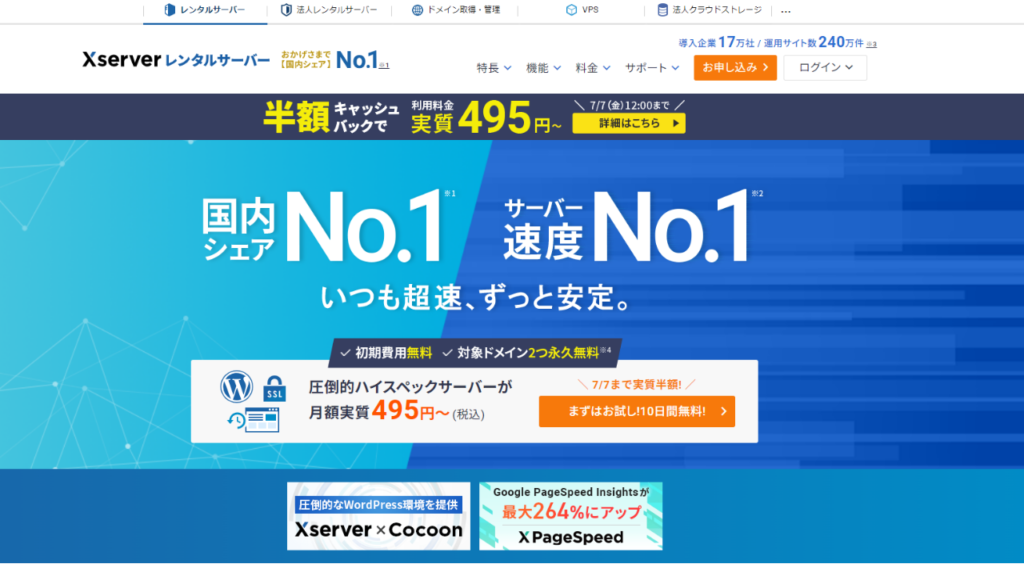
画像出展:エックスサーバー公式サイト
レンタルサーバーとは、家に例えると、「土地」に該当する部分です。
レンタルサーバーは数多くの種類がありますが、
ブログ初心者は、\国内シェアNo.1/エックスサーバーがおすすめ!

ステップ2 プランを選択する
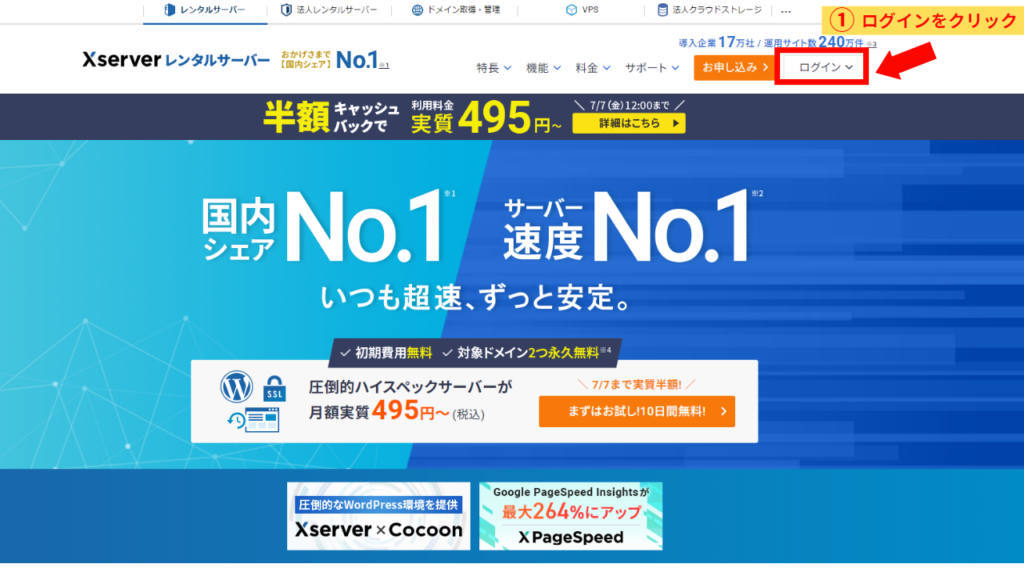
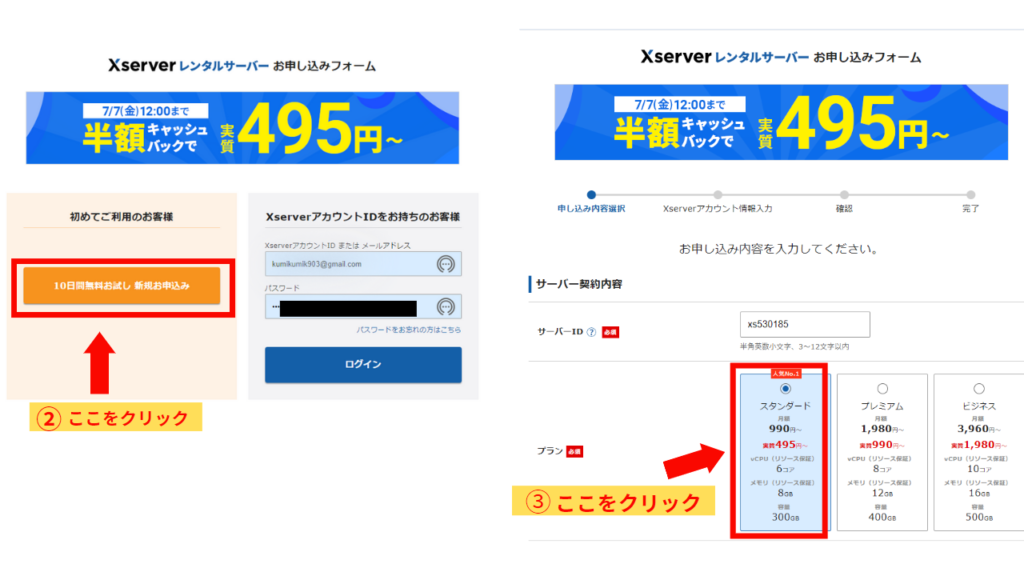
ステップ3 簡単セットアップ

☆かんたんセットアップは、
WordPressブログの作成に必要な「ドメイン取得・WordPressインストール・WordPressテーマの導入」を一括でできるイチオシ機能です。
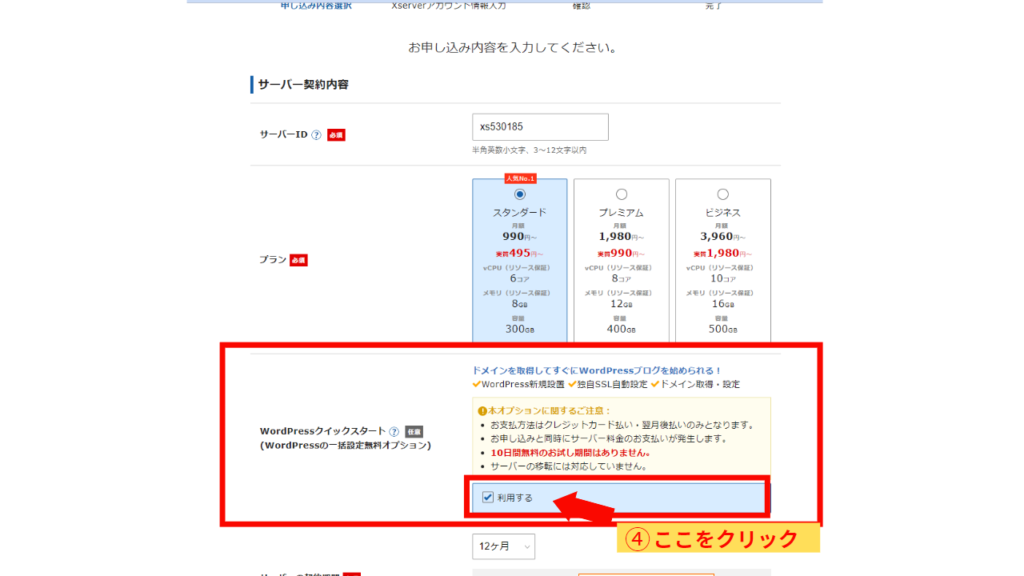
④の利用するに☑を入れて、クリックしてください。
ステップ4 ドメイン名をきめる
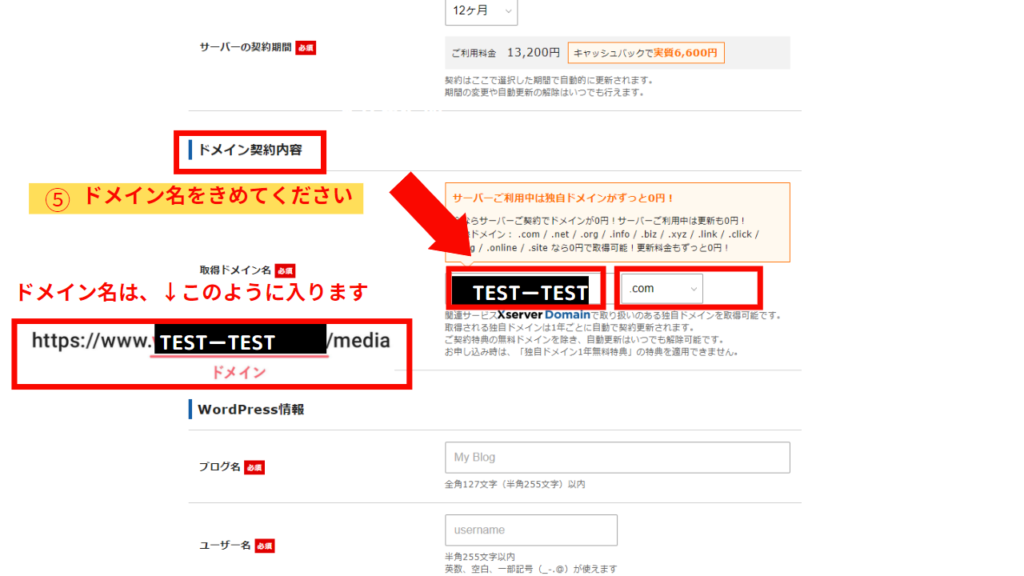
ドメイン名については、これから始めようとするサイト
例えばダイエットだったら、DIET●●等が入ると分かりやすいですね。
また、「ドット」以降の文言も指定できます。
「.com」「.JP」「.ne.jp」等、ご希望のものが使えますが、
一般的に知られている「.com」がおすすめです!
ステップ5 WordPress情報の入力
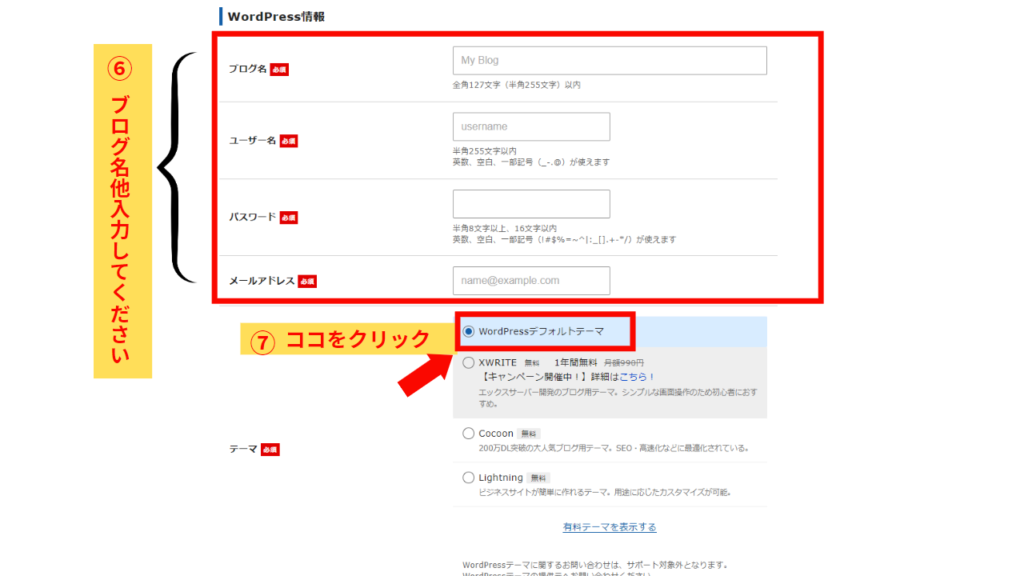
ブログ名、ユーザー名、パスワード、メールアドレスを入力してください。
ステップ6 エックスサーバーアカウント登録
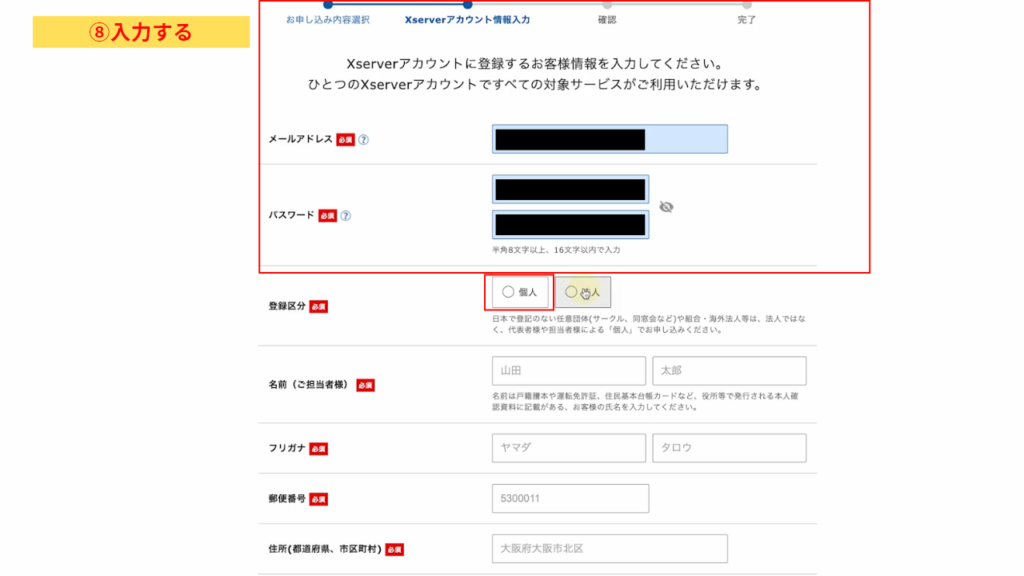
ステップ7 個人情報入力
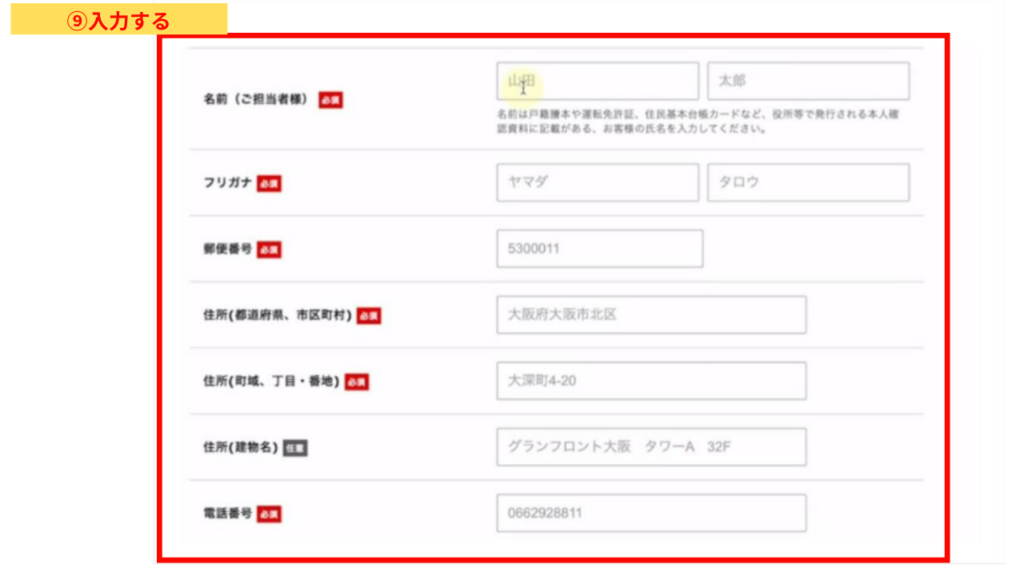
個人情報を入力してください。
ステップ8 お支払い情報の入力
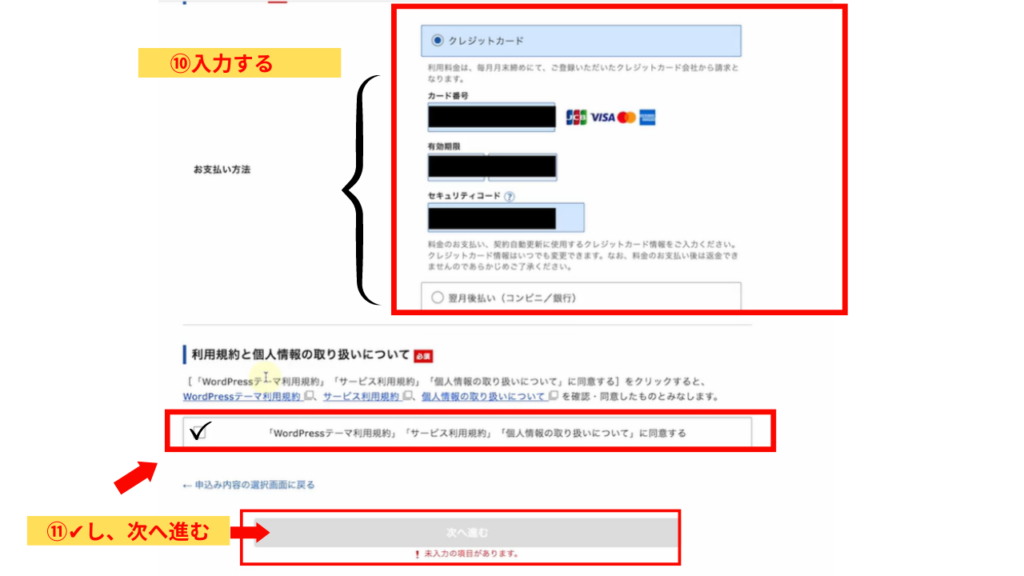
自分のカード情報を登録し、ワードプレステーマ利用規約に同意し、
次ヘ進む。
ステップ9 申し込みの確認
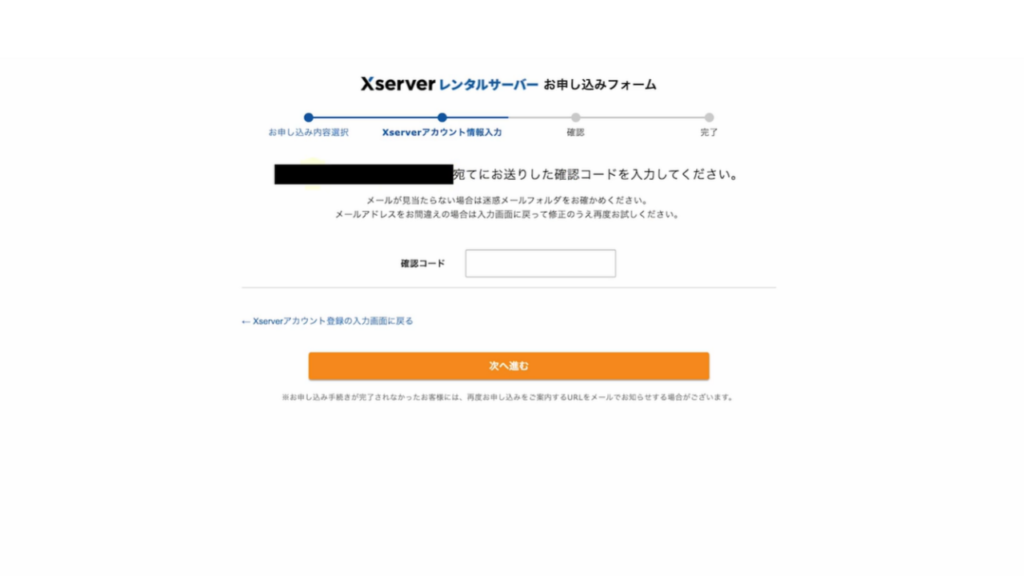 先程、登録したメールアドレス宛に確認のメールが届いているので確認してください。
先程、登録したメールアドレス宛に確認のメールが届いているので確認してください。
メールの【確認コード】の数字をコピーしてお申し込みフォームの確認コードに張り付けましょう。
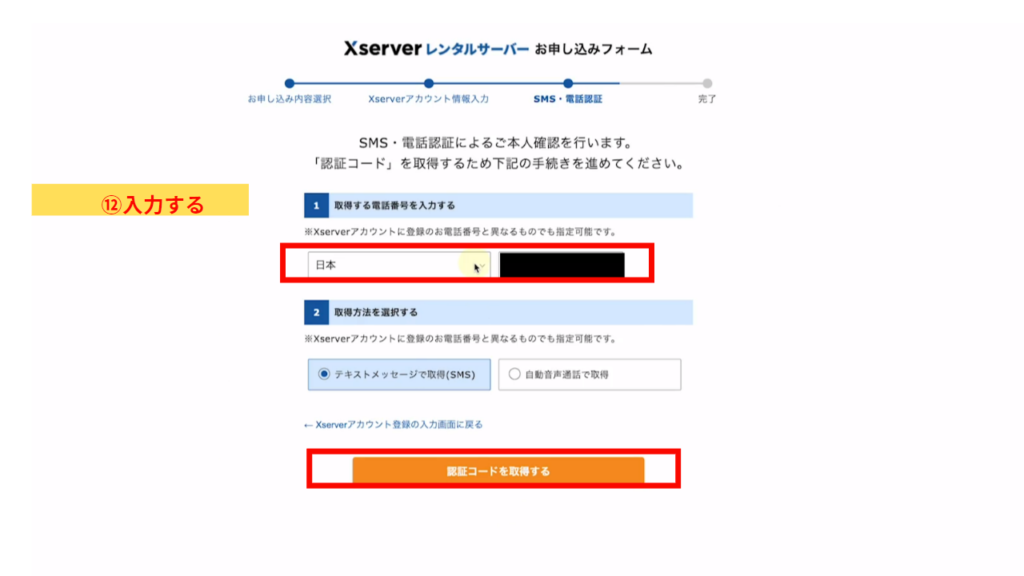
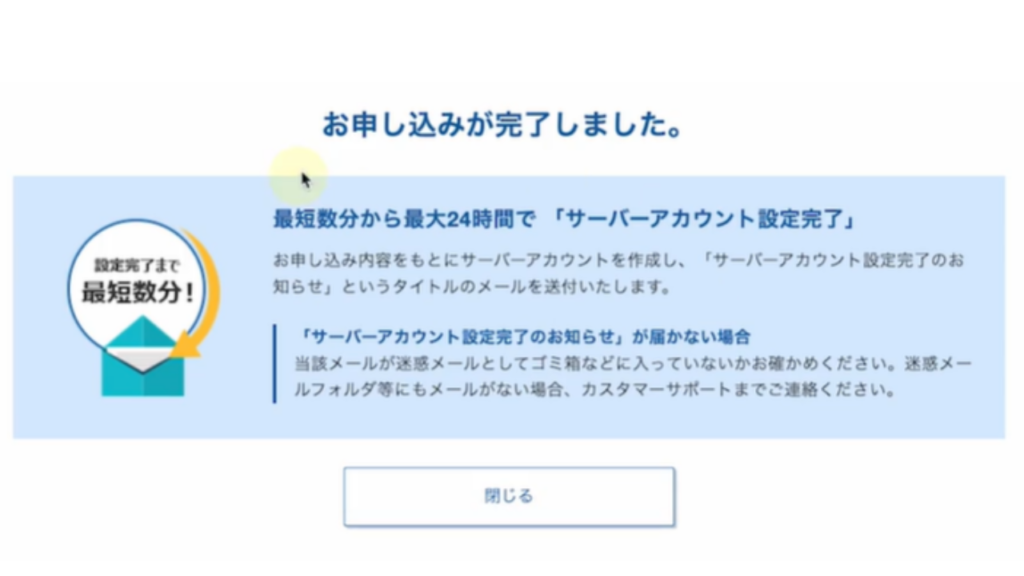
これで申し込みが完了しました。
ステップ10 登録の確認
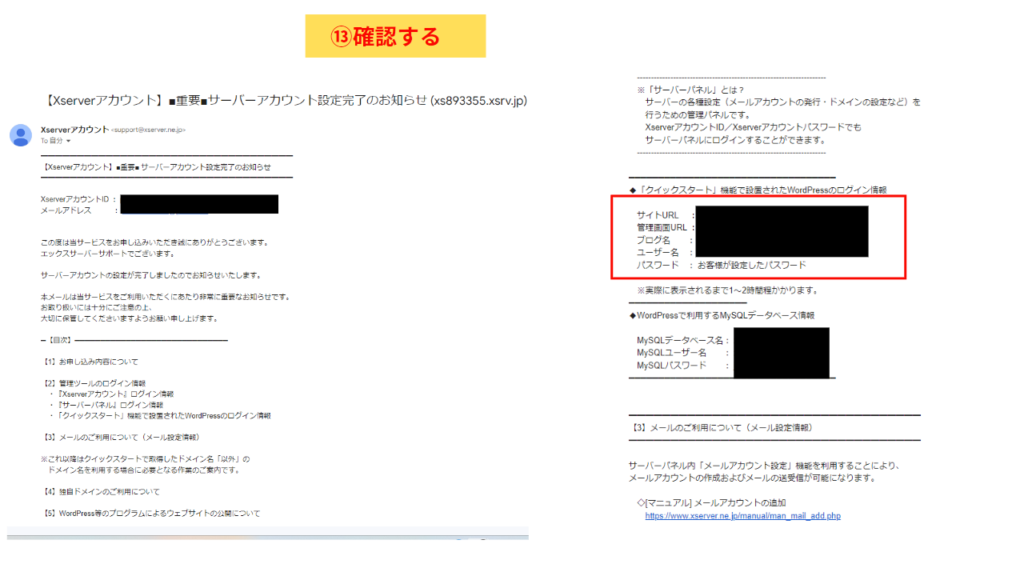
メールに登録情報やログイン情報が送られてきていますので、
確認しましょう。
実際にログインしたワードプレスが、
こちらの画像になります。
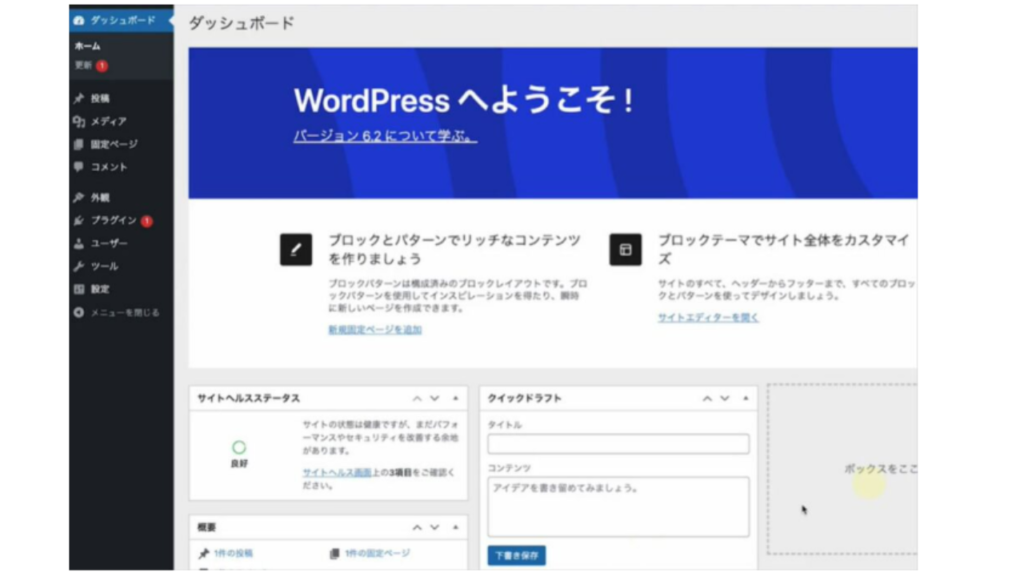
おわりに

いかがでしたでしょうか?
自分のブログサイトが出来上がり、ワクワクしませんか?
ブログをはじめる準備が完了しましたので、
沢山触って操作を覚えていきましょう。
最後まで読んでくださり、ありがとうございました!
















